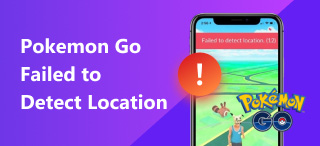Locatie delen op WhatsApp: huidig, live of aangepast
Berichtenapps zijn enorm populair geworden sinds de toegang tot internet wijdverspreid is. Als je verbonden bent met een internetverbinding, via wifi of mobiele data, kun je berichten sturen naar iedereen die dezelfde berichtenapp gebruikt. WhatsApp is een van de populairste apps van dit moment, vooral in Zuid-Azië, Azië-Pacific en verschillende regio's in Zuid-Amerika. Vanwege de grote verschillen tussen de locaties van WhatsApp-gebruikers, is leren... hoe je je locatie deelt op WhatsApp heeft verschillende praktische toepassingen, zoals veiligheid en het verstrekken van essentiële informatie in groepschats. Gezien de praktische en veilige waarde van het delen van locatie in WhatsApp, is dit artikel geschreven als een complete gids om onze lezers te helpen leren hoe ze hun locatie op WhatsApp kunnen delen met behulp van verschillende modi en methoden. Lees verder voor meer informatie.
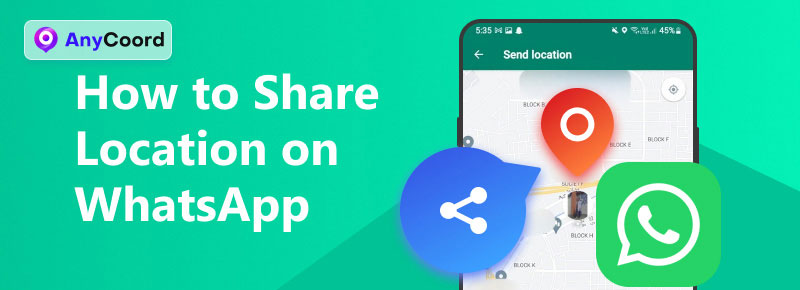
Inhoud:
Deel 1. Hoe deel je je huidige locatie op WhatsApp?
Zonder verder oponthoud, de eerste optie die we zullen bespreken, gaat over het delen van je huidige locatie op WhatsApp. Als je op zoek bent naar een basisgids, lees dan het eenvoudige driestappenplan hieronder om te leren hoe je je locatie deelt via WhatsApp-berichten.
Stap 1. Open WhatsApp en ga naar de groepschat, de personen of het contact met wie je je locatie wilt delen. Tik op de Paperclip pictogram naast het tekstvak en selecteer Locatie op het menu dat uw digitale toetsenbord zal vervangen.
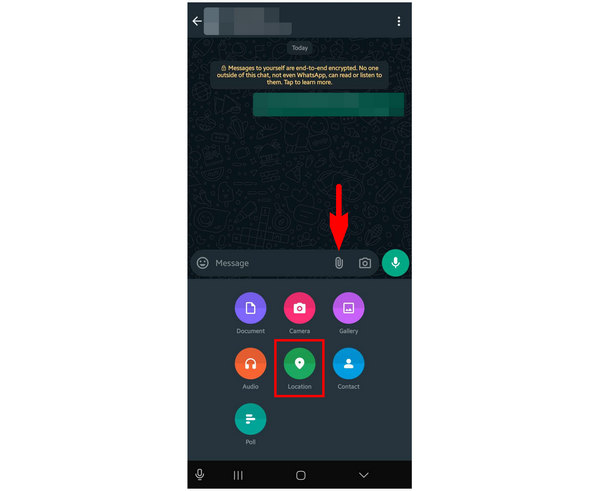
Stap 2. Tik in het venster Locatie delen op de Stuur uw huidige locatie optie.
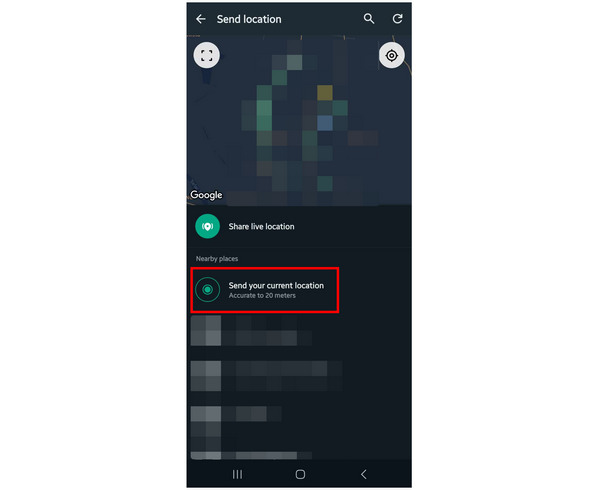
Stap 3. U keert automatisch terug naar het gespreksvenster, waar uw huidige locatie nu naartoe wordt verzonden.
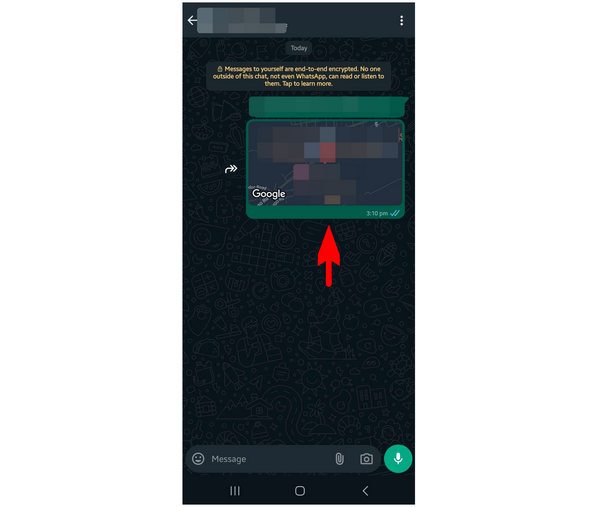
Net als bij andere berichten in WhatsApp kun je er altijd voor kiezen om de huidige locatie die via de berichtenapp is verzonden, te verwijderen. Deze is namelijk ontwikkeld als een soort bericht.
Deel 2. Hoe je je live locatie deelt op WhatsApp
Als je realtime informatie wilt delen met je vertrouwde WhatsApp-contactpersoon, is een geavanceerdere optie om je locatie te delen via een live feed. Lees onze onderstaande handleiding om te leren hoe je dit doet. Als je een iPhone gebruikt, leer je hoe je... verander je iPhone-locatie kan ook nuttig zijn.
Stap 1. Open WhatsApp en ga naar het contactnummer of de groepschat waarmee je je locatie wilt delen. Tik op de Paperclip pictogram naast het tekstvak en selecteer Locatie op het menu dat uw digitale toetsenbord zal vervangen.
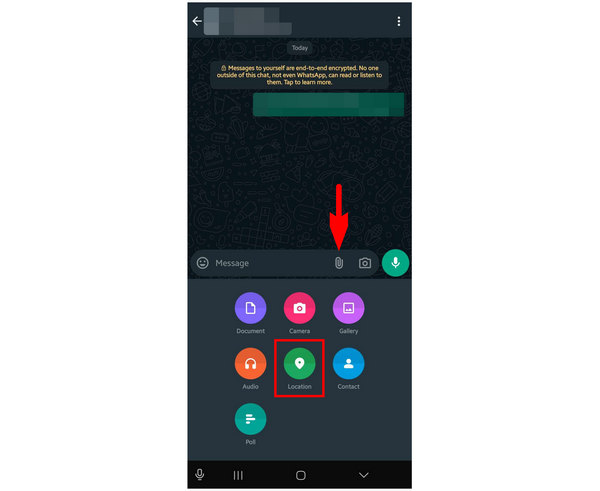
Stap 2. Tik in het venster Locatie delen op de Deel live locatie optie.
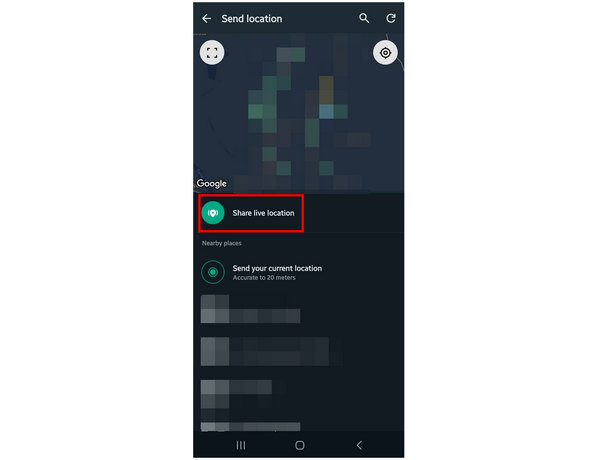
Stap 3. Nadat u ervoor hebt gekozen om een livelocatie te delen, kunt u de Duur hoe lang het gedeeld zal worden. Je kunt ook een Opmerking naar het live locatiebericht. Druk op de Klik op de knop Verzenden om uw livelocatie in het gesprek te delen.
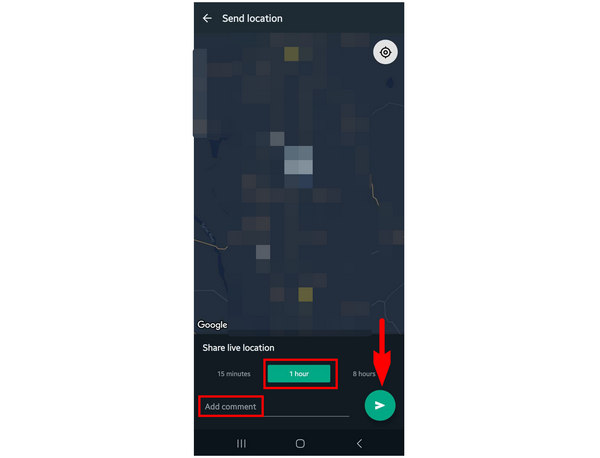
Stap 4. Nadat u op verzenden hebt geklikt, keert u automatisch terug naar het gespreksvenster. Uw livelocatie is nu verzonden naar de door u ingestelde ontvanger.
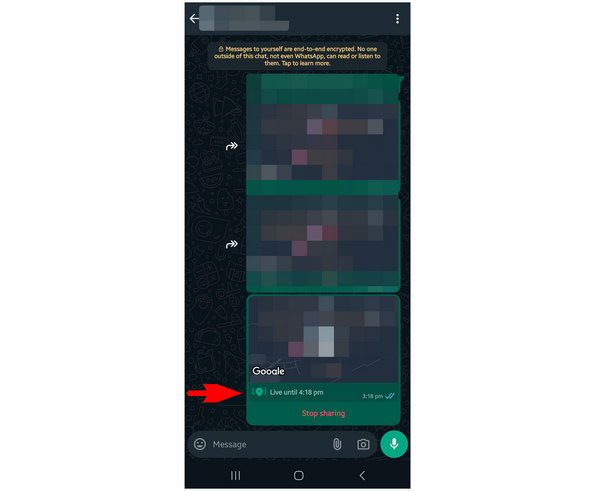
Als u deze optie selecteert, moet u leren hoe u kunt stoppen met het delen van deze belangrijke informatie. Lees het volgende gedeelte van dit artikel om te leren hoe u dit kunt doen.
Deel 3. Hoe u de live locatie op WhatsApp uitschakelt
WhatsApp heeft mogelijk opgemerkt dat live locatie gevoelige informatie is om te delen via online berichtenapps. Met dat in gedachten hebben ze deze functie ontwikkeld, zodat je hem eenvoudig kunt uitschakelen zodra je besluit om live locatie te delen.
Als u het delen van uw livelocatie op WhatsApp wilt uitschakelen, gaat u gewoon naar het gesprek waarin u uw livelocatie hebt verzonden en tikt u op Stop met delen.
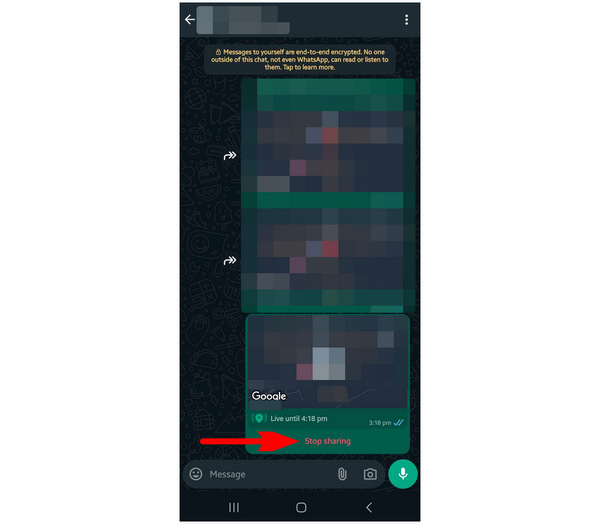
Helaas, als je wilt leren Hoe je de live-locatie op WhatsApp kunt pauzeren, zou je teleurgesteld kunnen zijn, aangezien de enige optie in de software is om het delen ervan helemaal te stoppen. Houd deze tip in gedachten om te voorkomen dat je te veel informatie online deelt. Gevoelige informatielekken, zoals je live locatie, kunnen onvoorziene gevolgen hebben zodra ze online blijven.
Deel 4. Hoe je neplocaties deelt op WhatsApp
Omdat het delen van een locatie online op zichzelf al een groot risico vormt, is het delen van een neplocatie een goede privacymaatregel voor WhatsApp-gebruikers, vooral wanneer ze online met vreemden praten. Met dat in gedachten zou virtuele locatiesoftware in dit opzicht je go-to moeten zijn, aangezien dit soort software is ontworpen om een valse virtuele locatie in te stellen voor apparaten die ermee verbonden zijn. Wanneer je de markt bekijkt, is de beste virtuele locatiesoftware die je kunt gebruiken niets minder dan: AnyCoord Locatiewisselaar.
Deze virtuele locatiesoftware is beschikbaar voor Windows- en Mac-platforms en kan moderne Android- en iOS-apparaten lezen. Dankzij deze hoge compatibiliteit ondersteunt AnyCoord Location Changer nu alle WhatsApp-gebruikers, ongeacht het platform waarop hun smartphone draait. Omdat we al hebben besproken hoe je locaties kunt delen via WhatsApp, moeten we nu leren hoe je AnyCoord kunt gebruiken om neplocaties te delen via de berichten-app. Lees hieronder verder om te leren hoe je AnyCoord kunt gebruiken voor locatiebeveiliging.
Voordat je je locatie deelt via WhatsApp, volg je de onderstaande drie stappen. Om elke stap gemakkelijker te volgen, download je eerst de tool en installeer je deze op je computer.
100% Veilig en schoon
100% Veilig en schoon
Stap 1. Sluit je smartphone met de USB-kabel aan op je computer. Klik vervolgens op Begin in het openingsmenu van AnyCoord Location Changer.

Stap 2. Kies uit de beschikbare locatieveranderende modi de Locatie wijzigen optie, wat de meest eenvoudige modus is om te gebruiken.

Stap 3. Zodra je toegang hebt tot de virtuele kaart van AnyCoord Location Changer, klik en sleep je erop om de locatie te vinden die je wilt delen op WhatsApp. Zodra deze is ingesteld, klik je op Bevestigen Wijzigen om uw locatiekeuze te bevestigen.

Door deze handleiding te volgen, kun je met andere WhatsApp-gebruikers communiceren en tegelijkertijd je echte locatie beschermen, zelfs als je die tijdens het gesprek moet delen. Virtuele locatiewijzigingen zijn goede tools voor gegevensbescherming.
Conclusie
Nu je hebt geleerd hoe je je locatie deelt via WhatsApp, hopen we dat je de berichtenapp nu veel veiliger kunt gebruiken dan andere gebruikers. Houd er rekening mee dat je locatie in de echte wereld cruciale informatie online is en dat het beschermen van deze gegevens een van de belangrijkste privacymaatregelen is die je goed moet bewaken en beschermen. Wanneer je WhatsApp of andere berichtenapps op dezelfde manier gebruikt, zorg er dan voor dat je privacymaatregelen neemt, zoals virtuele locatietools zoals AnyCoord Location Changer.
Deel dit artikel online om andere WhatsApp-gebruikers te helpen hun online veiligheid te verbeteren.